Kết nối với nhạc cụ
Để sử dụng ứng dụng, trước tiên hãy kết nối thiết bị của bạn với nhạc cụ tương thích.
Bạn có thể kết nối qua BluetoothⓇ hoặc sử dụng cáp.
Xem bên dưới để biết về các bộ chuyển đổi và cáp cần thiết cho kết nối.
|
Nhạc cụ tương thích |
Kết nối BluetoothⓇ |
Kết nối cáp |
||
|---|---|---|---|---|
|
Các vật dụng cần thiết |
Quy trình kết nối |
Các vật dụng cần thiết |
Quy trình kết nối |
|
|
CT-S1 CT-S400 CT-S410 LK-S450 |
||||
|
CT-S195 CT-S200 CT-S300 LK-S250 |
- |
- |
||
|
CTK-2500 CTK-2550 CTK-3500 LK-265 LK-266 |
- |
- |
||
・Với kết nối BluetoothⓇ, môi trường giao tiếp hoặc hiệu năng của thiết bị thông minh của bạn có thể dẫn đến độ trễ hoặc độ méo âm thanh đáng chú ý trong Chế độ bài học. Nếu điều này xảy ra, hãy thử những cách sau đây:
- Đặt Bài học từng bước thành “3” hoặc “TẮT”.
- Thay đổi cài đặt “Chất lượng phát lại MIDI Bluetooth”.
- Kết nối bằng cáp.
・Không thể sử dụng Chế độ Bài học qua kết nối Bluetooth® trên các thiết bị Android 6 hoặc 7.
Sơ đồ kết nối
CT-S1, CT-S400, CT-S410, LK-S450
Để kết nối qua BluetoothⓇ, cần có MIDI không dây & đầu nối âm thanh.
|
Giắc cắm thiết bị |
Đầu nối |
Giắc cắm nhạc cụ |
|---|---|---|
|
- |
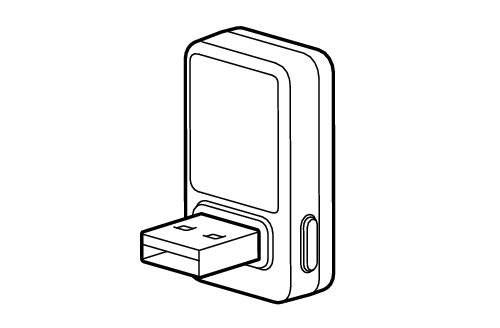 |
Giắc cắm USB A 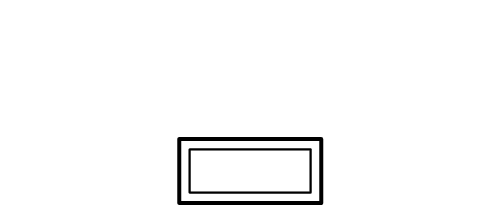 |
CT-S1, CT-S400, CT-S410, LK-S450
・Sử dụng cáp phù hợp để giao tiếp dữ liệu.
・Không sử dụng cáp sạc chuyên dụng.
Người dùng iPhone/iPad
Người dùng Android
Người dùng iPhone/iPad
Chế độ bài học (Trình phát MIDI)
|
Giắc cắm thiết bị |
Cáp kết nối |
Giắc cắm nhạc cụ |
|---|---|---|
|
Lightning 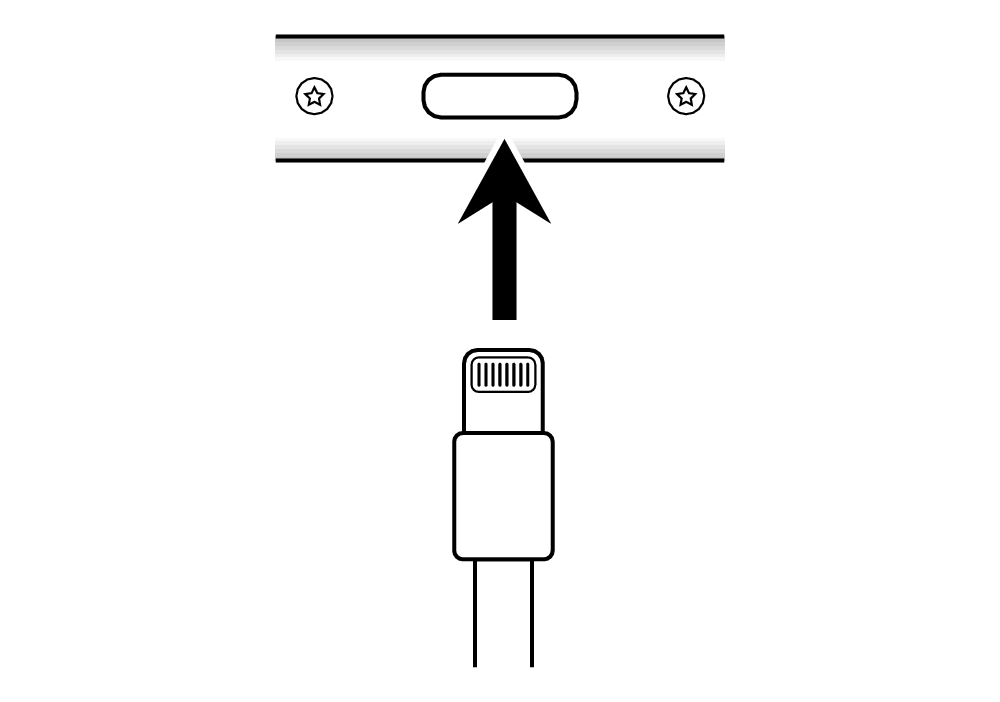 |
 Bộ chuyển đổi dùng cho camera giữa cổng Apple Lightning và cổng USB Dây cáp USB A (đực) - |
Micro-B 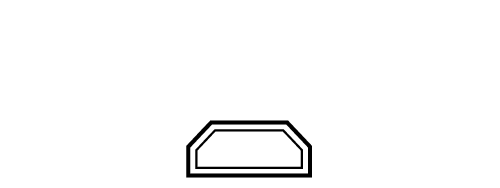 |
|
USB-C 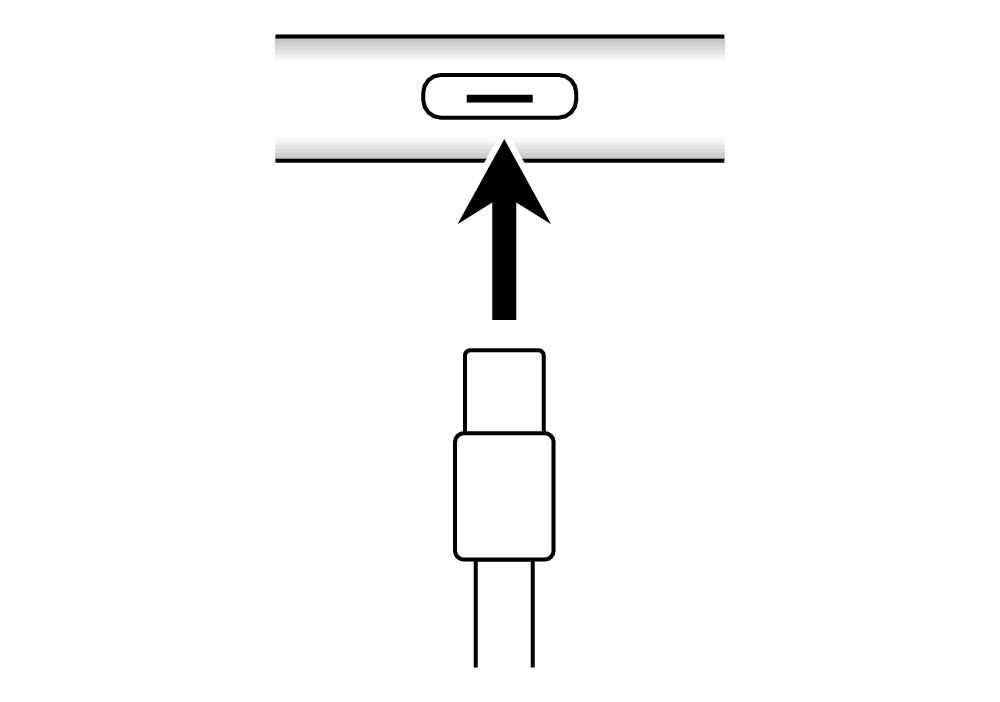 |
 Bộ chuyển đổi/Cáp để chuyển cổng USB-C và cổng USB-A Dây cáp USB A (đực) - hoặc  Dây cáp USB C (đực) - Micro-B (đực) |
Chế độ âm thanh
|
Giắc cắm thiết bị |
Cáp kết nối |
Giắc cắm nhạc cụ |
|---|---|---|
|
Giắc cắm tai nghe 3,5 mm 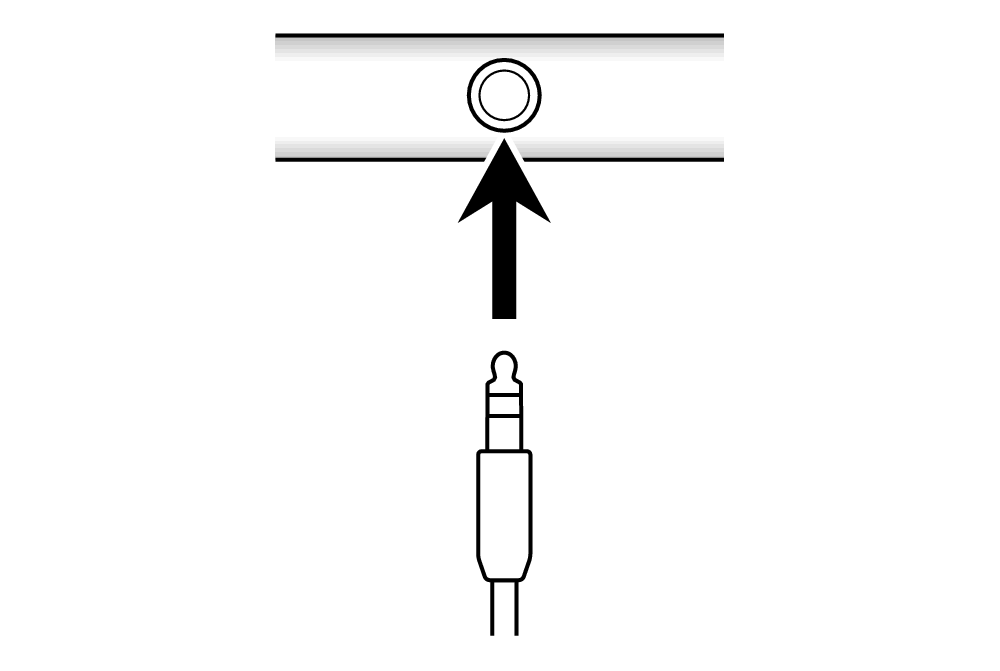 |
 Cáp âm thanh (mini stereo 3,5 mm) |
Giắc cắm AUDIO IN 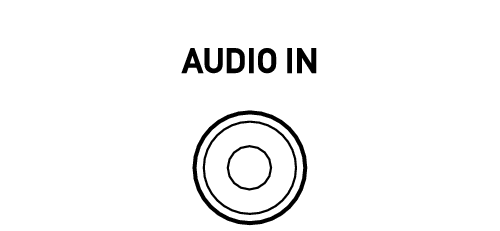 |
|
Lightning 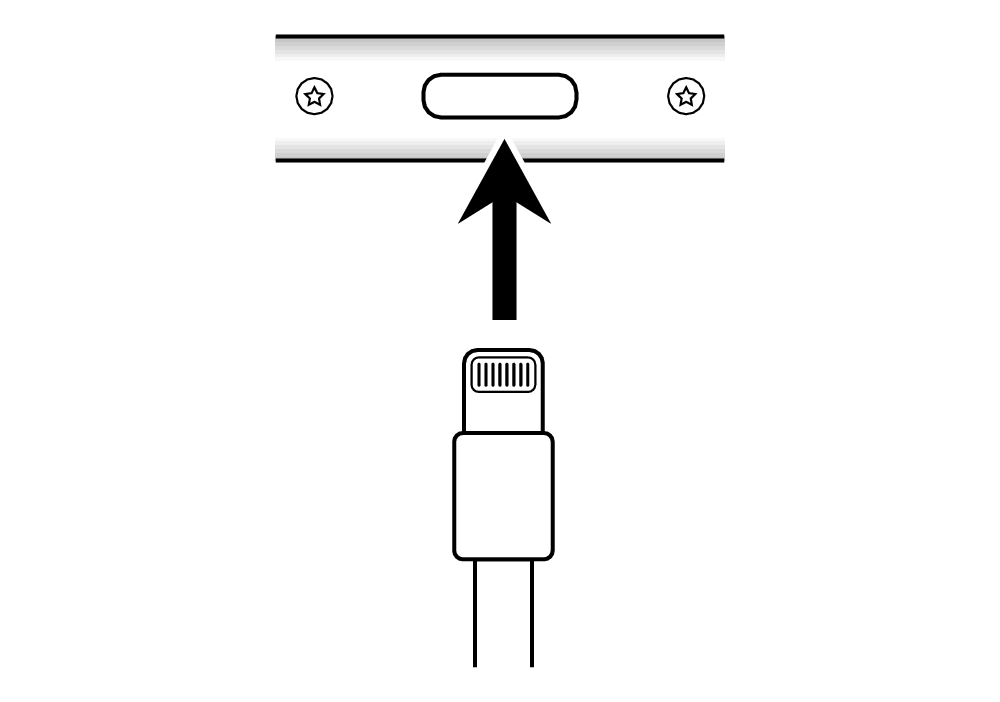 |
 Bộ chuyển đổi giữa cổng Lightning và giắc cắm tai nghe Cáp âm thanh |
|
|
USB-C 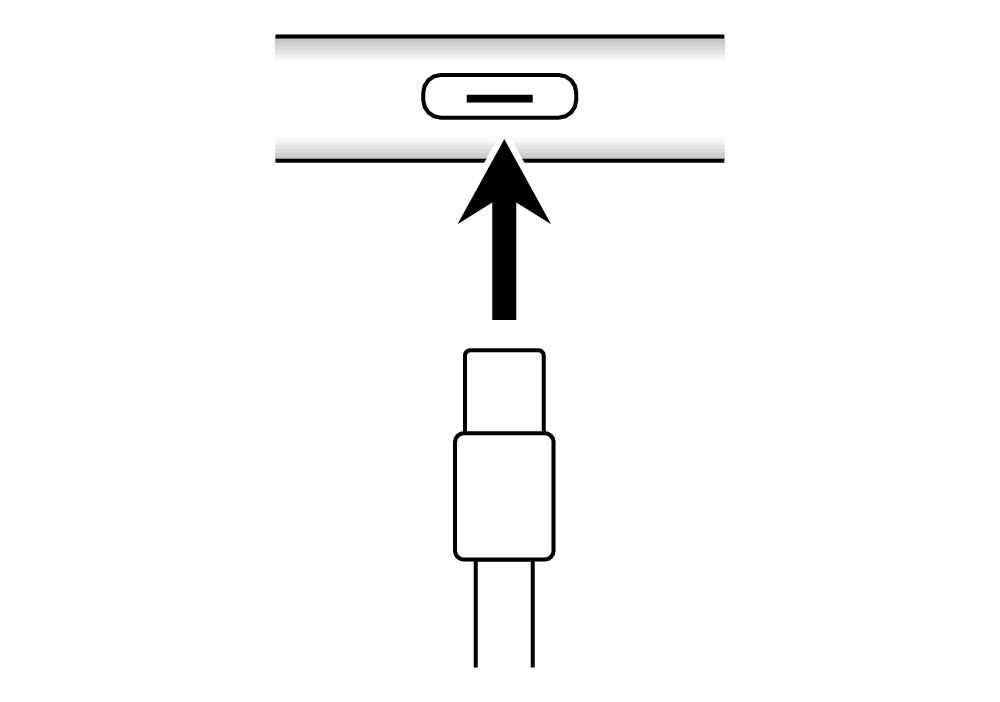 |
 Bộ chuyển đổi giữa USB-C và giắc cắm tai nghe 3,5 mm Cáp âm thanh |
Người dùng Android
Chế độ bài học (Trình phát MIDI)
|
Giắc cắm thiết bị |
Cáp kết nối |
Giắc cắm nhạc cụ |
|---|---|---|
|
USB-C 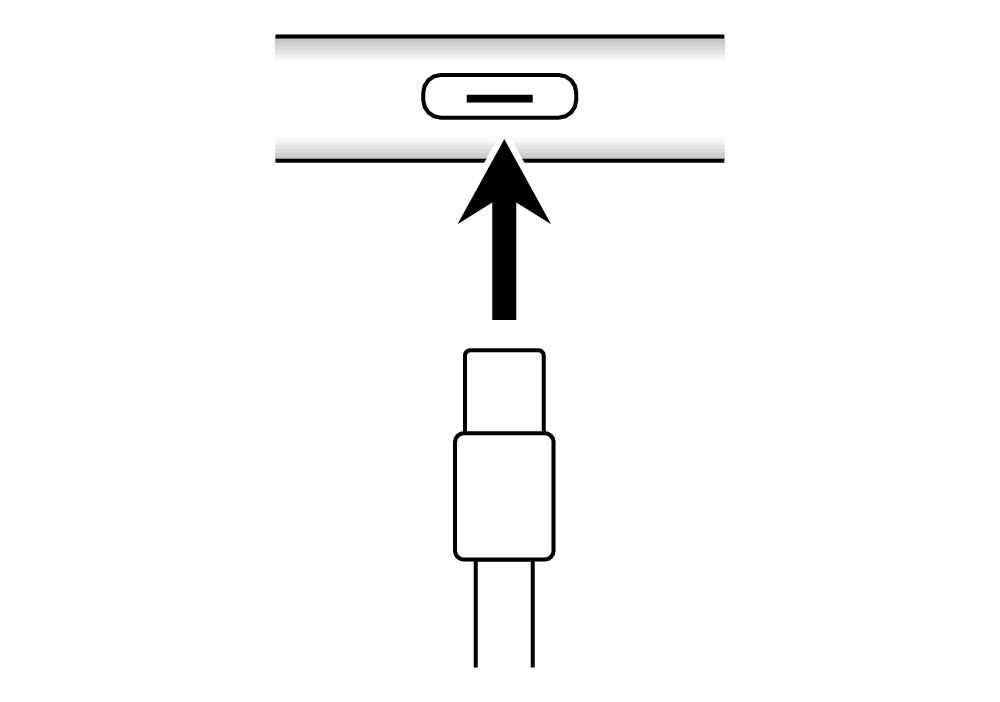 |
 Bộ chuyển đổi/Cáp để chuyển cổng USB-C và cổng USB-A Dây cáp USB A (đực) - hoặc  Dây cáp USB C (đực) - Micro-B (đực) |
Micro-B 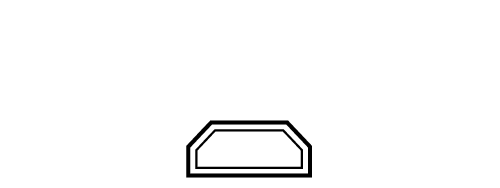 |
|
USB Micro-B 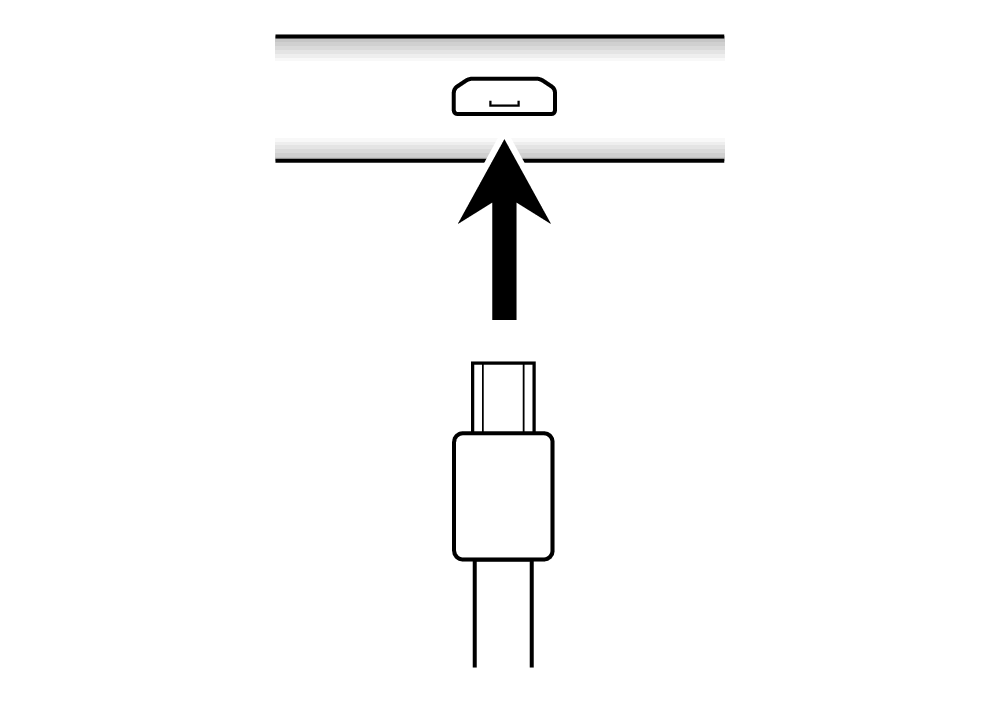 |
 Dây cáp USB OTG Dây cáp USB A (đực) - hoặc  Dây cáp USB OTG Micro-B (đực) - Micro-B (đực) |
Chế độ âm thanh
|
Giắc cắm thiết bị |
Cáp kết nối |
Giắc cắm nhạc cụ |
|---|---|---|
|
Giắc cắm tai nghe 3,5 mm 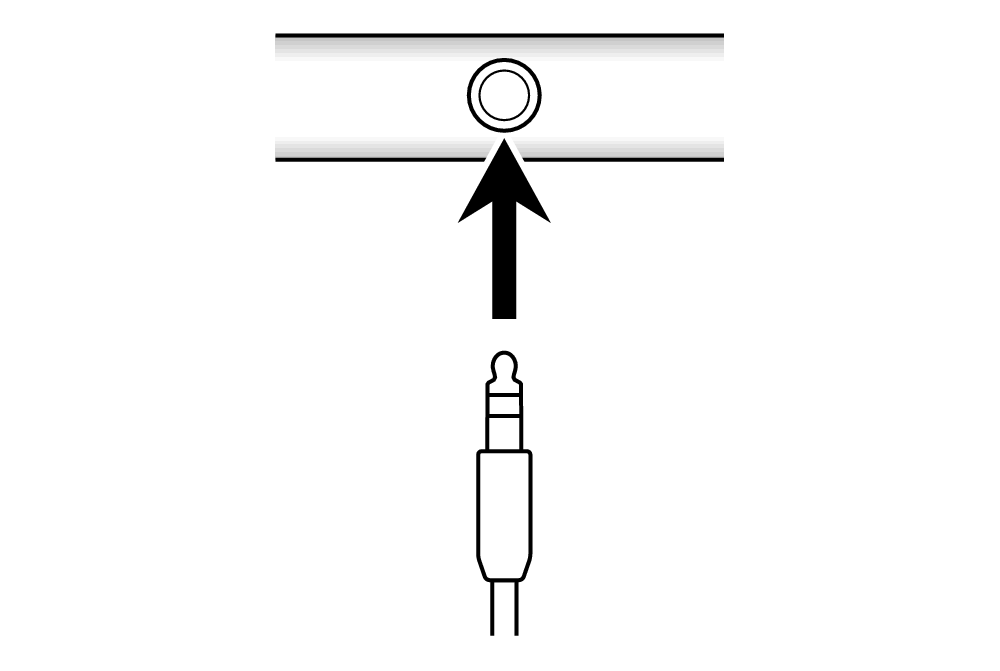 |
 Cáp âm thanh (mini stereo 3,5 mm) |
Giắc cắm AUDIO IN 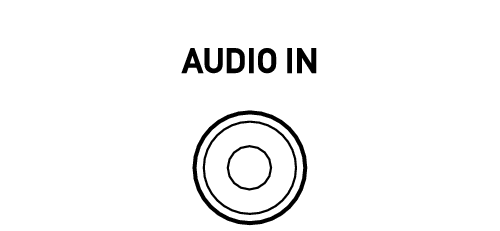 |
|
USB-C 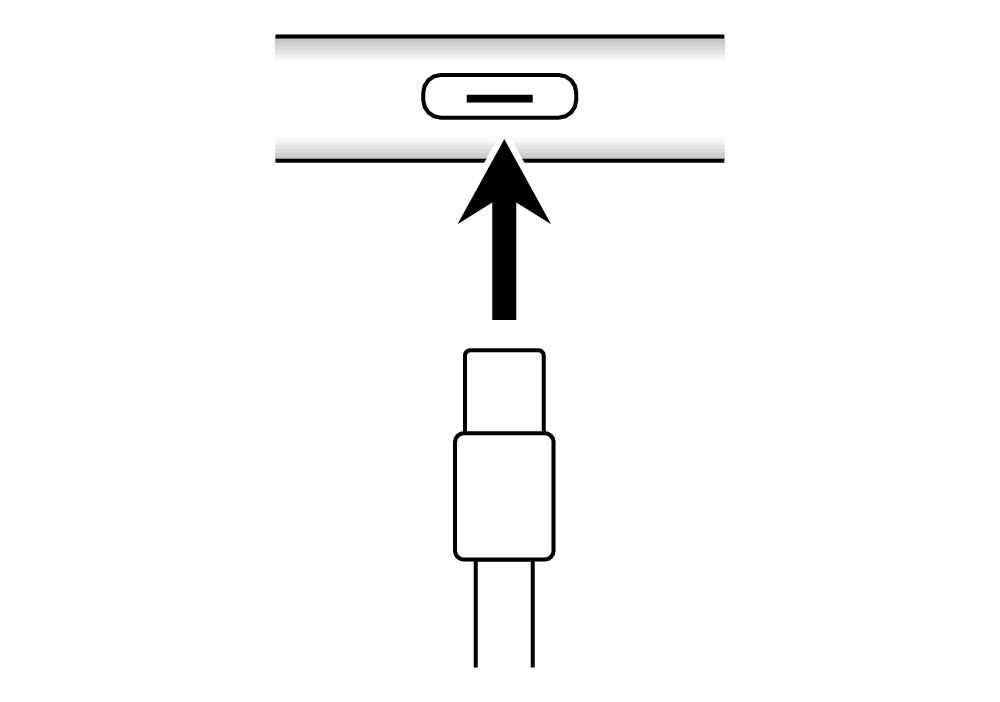 |
 Bộ chuyển đổi giữa USB-C và giắc cắm tai nghe 3,5 mm Cáp âm thanh |
CT-S195, CT-S200, CT-S300, LK-S250
・Sử dụng cáp phù hợp để giao tiếp dữ liệu.
・Không sử dụng cáp sạc chuyên dụng.
Người dùng iPhone/iPad
Người dùng Android
Người dùng iPhone/iPad
Chế độ bài học (Trình phát MIDI)
|
Giắc cắm thiết bị |
Cáp kết nối |
Giắc cắm nhạc cụ |
|---|---|---|
|
Lightning 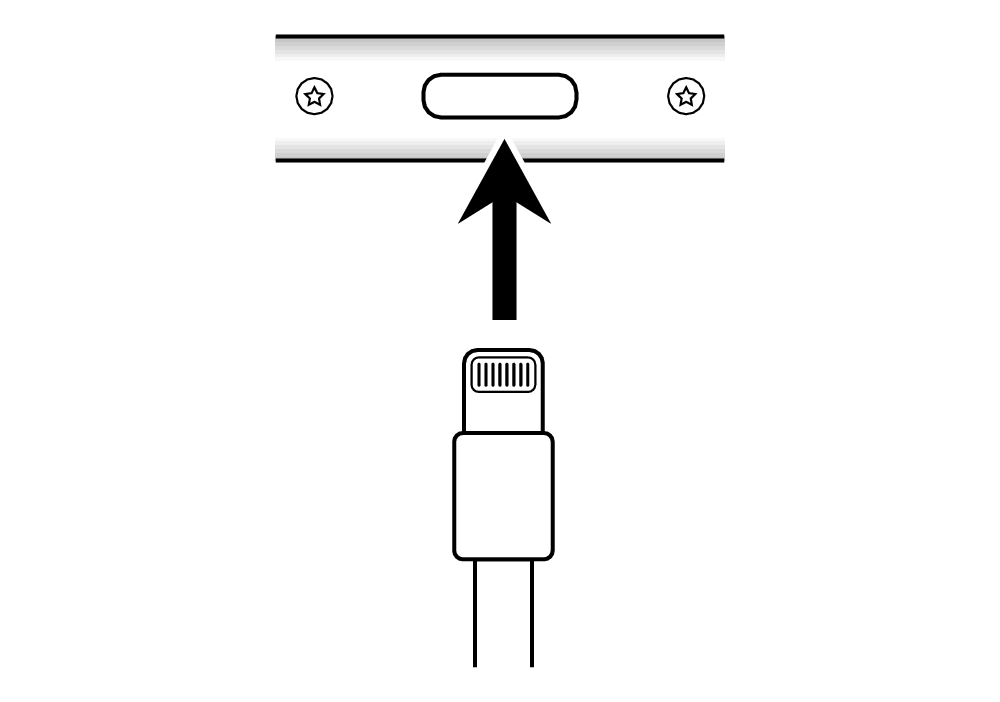 |
 Bộ chuyển đổi dùng cho camera giữa cổng Apple Lightning và cổng USB Dây cáp USB A (đực) - |
Micro-B 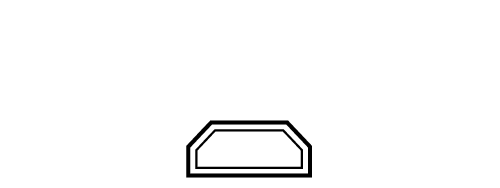 |
|
USB-C 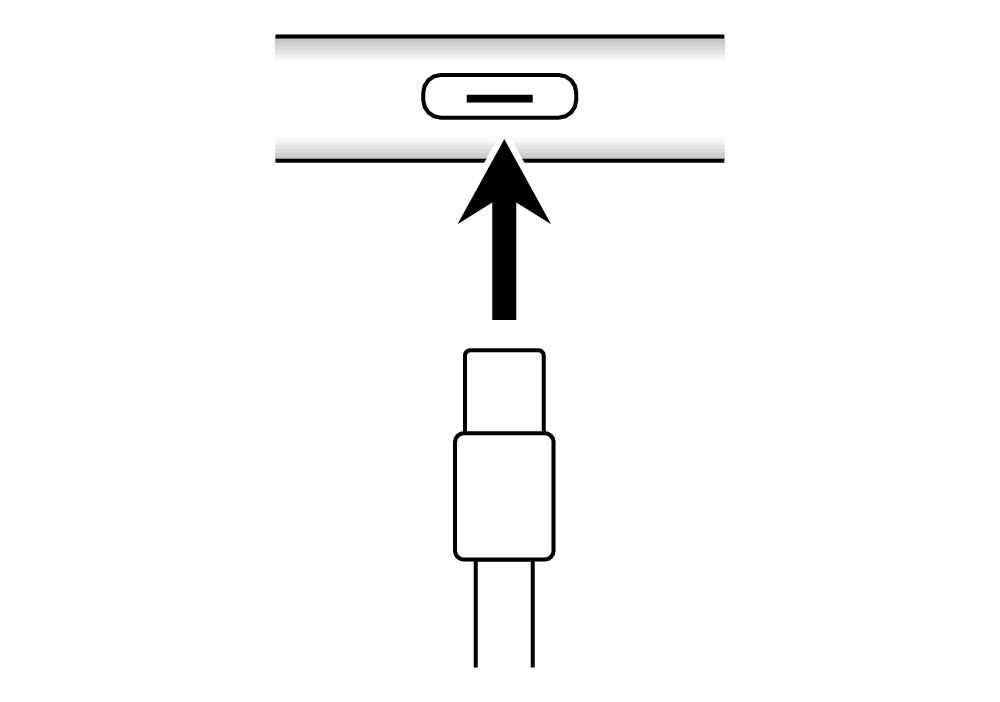 |
 Bộ chuyển đổi/Cáp để chuyển cổng USB-C và cổng USB-A Dây cáp USB A (đực) - hoặc  Dây cáp USB C (đực) - Micro-B (đực) |
Chế độ âm thanh
|
Giắc cắm thiết bị |
Cáp kết nối |
Giắc cắm nhạc cụ |
|---|---|---|
|
Giắc cắm tai nghe 3,5 mm 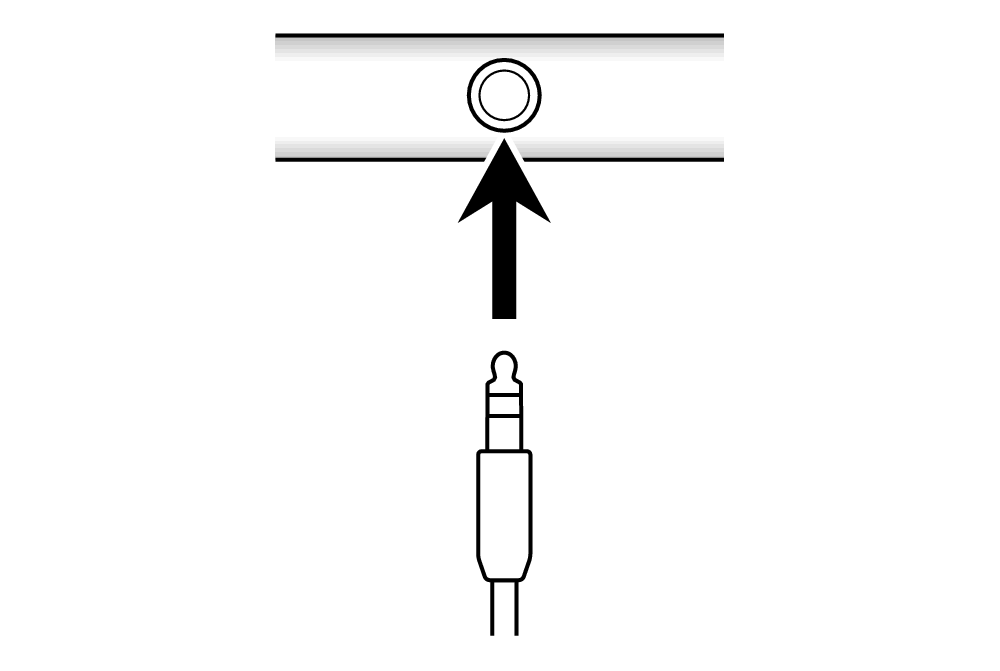 |
 Cáp âm thanh (mini stereo 3,5 mm) |
Giắc cắm AUDIO IN 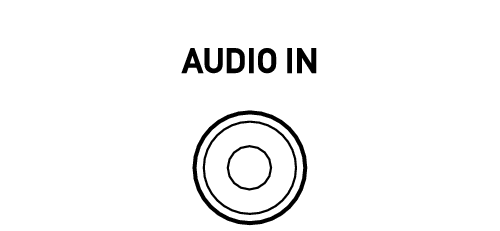 |
|
Lightning 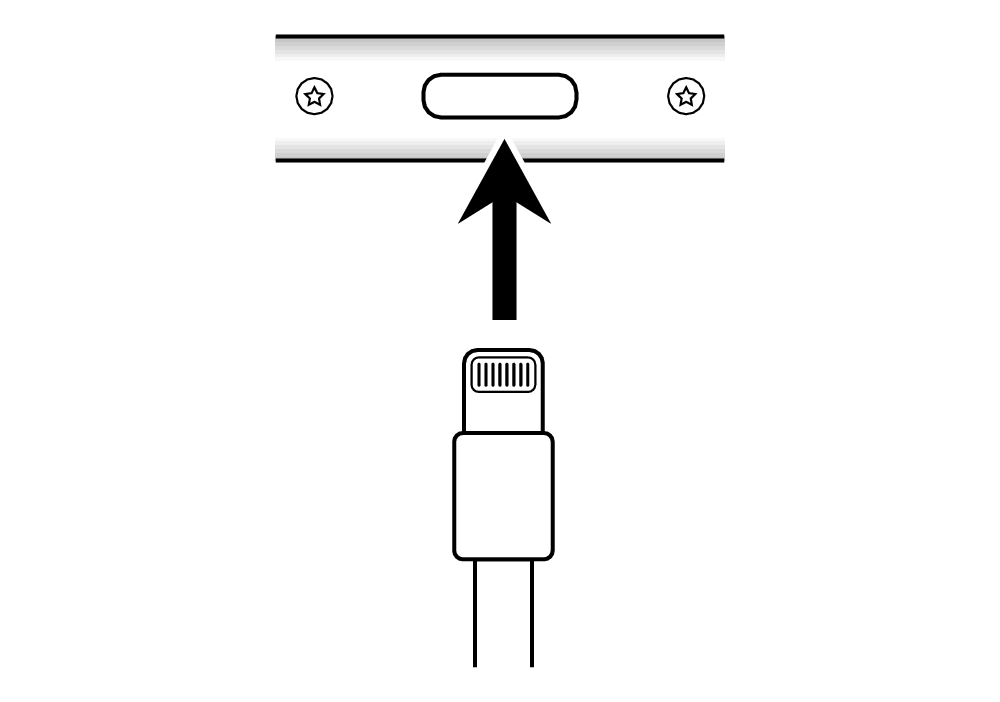 |
 Bộ chuyển đổi giữa cổng Lightning và giắc cắm tai nghe Cáp âm thanh |
|
|
USB-C 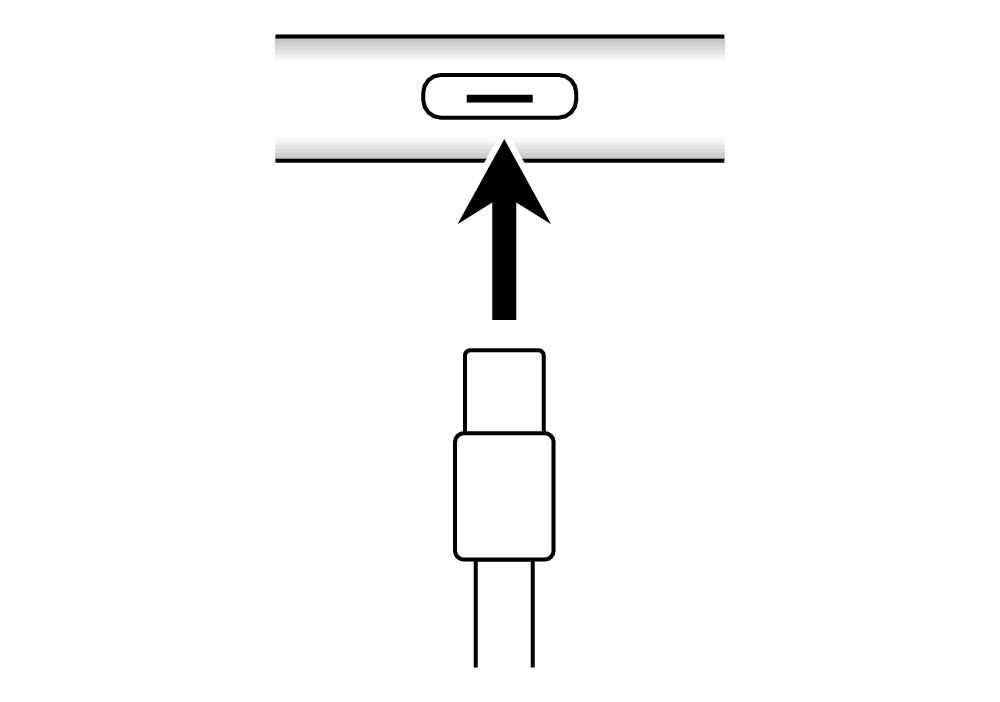 |
 Bộ chuyển đổi giữa USB-C và giắc cắm tai nghe 3,5 mm Cáp âm thanh |
Người dùng Android
Chế độ bài học (Trình phát MIDI)
|
Giắc cắm thiết bị |
Cáp kết nối |
Giắc cắm nhạc cụ |
|---|---|---|
|
USB-C 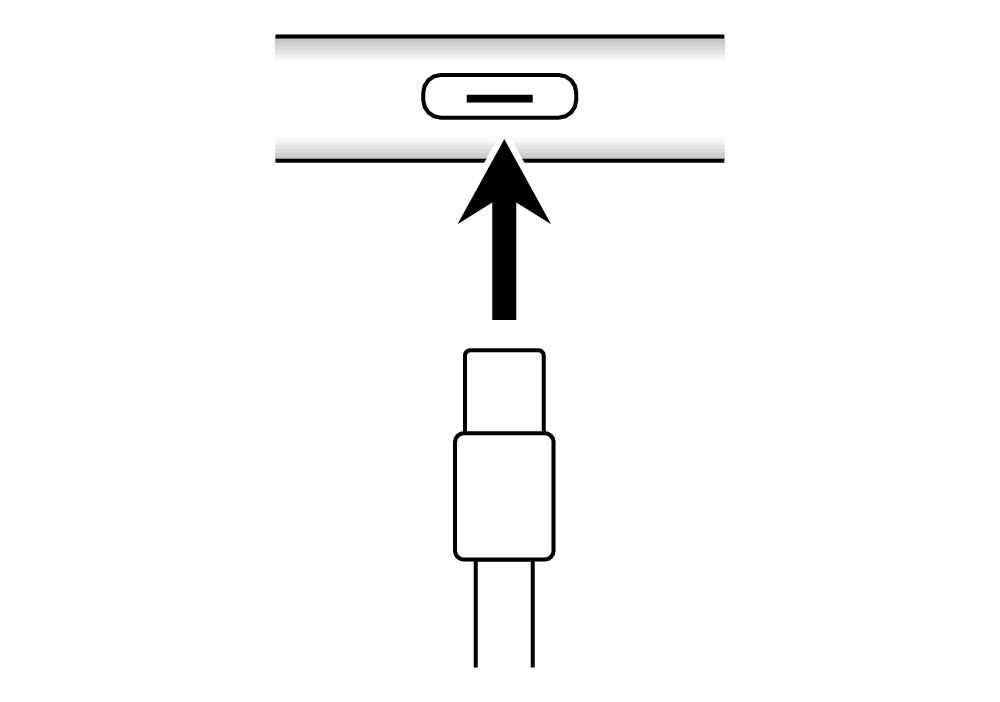 |
 Bộ chuyển đổi/Cáp để chuyển cổng USB-C và cổng USB-A Dây cáp USB A (đực) - hoặc  Dây cáp USB C (đực) - Micro-B (đực) |
Micro-B 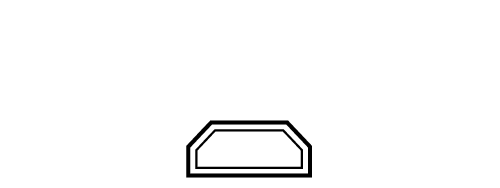 |
|
USB Micro-B 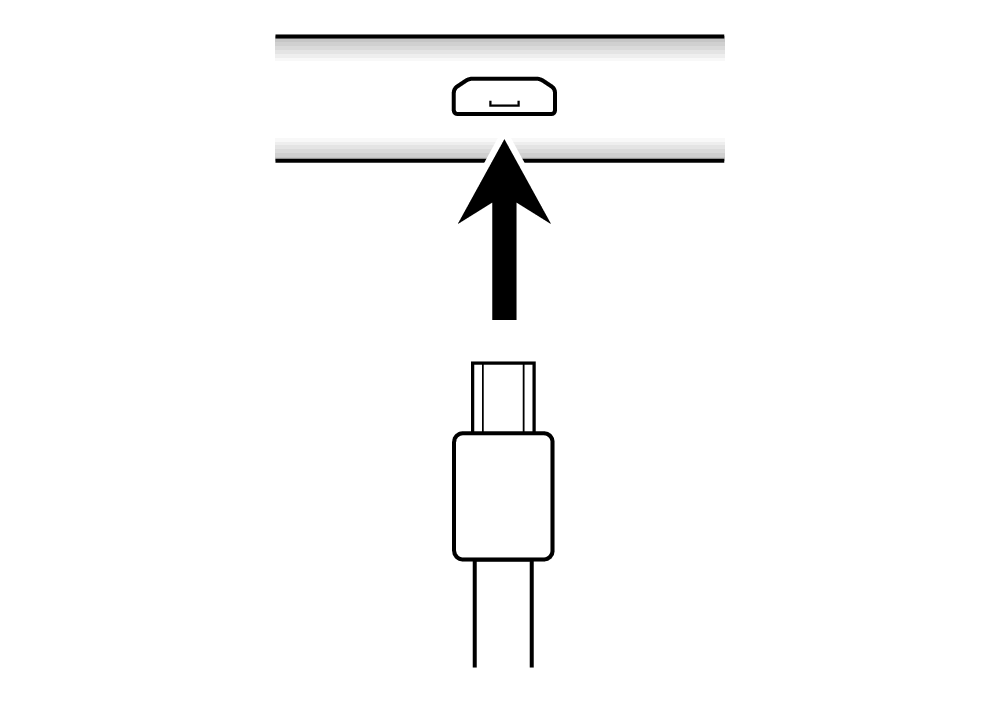 |
 Dây cáp USB OTG Dây cáp USB A (đực) - hoặc  Dây cáp USB OTG Micro-B (đực) - Micro-B (đực) |
Chế độ âm thanh
|
Giắc cắm thiết bị |
Cáp kết nối |
Giắc cắm nhạc cụ |
|---|---|---|
|
Giắc cắm tai nghe 3,5 mm 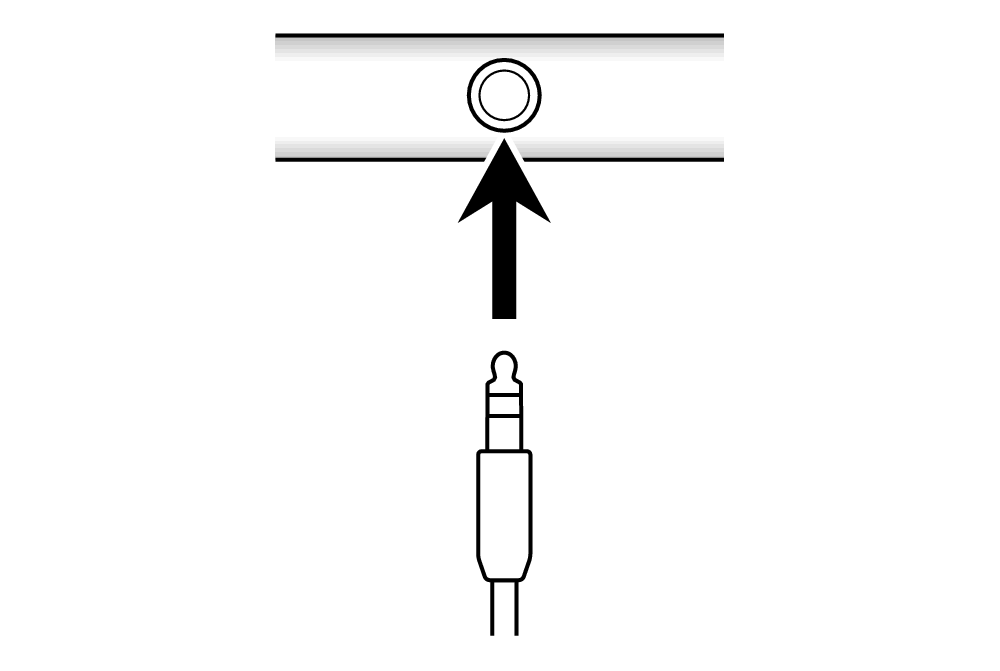 |
 Cáp âm thanh (mini stereo 3,5 mm) |
Giắc cắm AUDIO IN 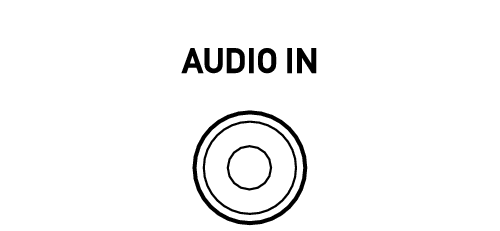 |
|
USB-C 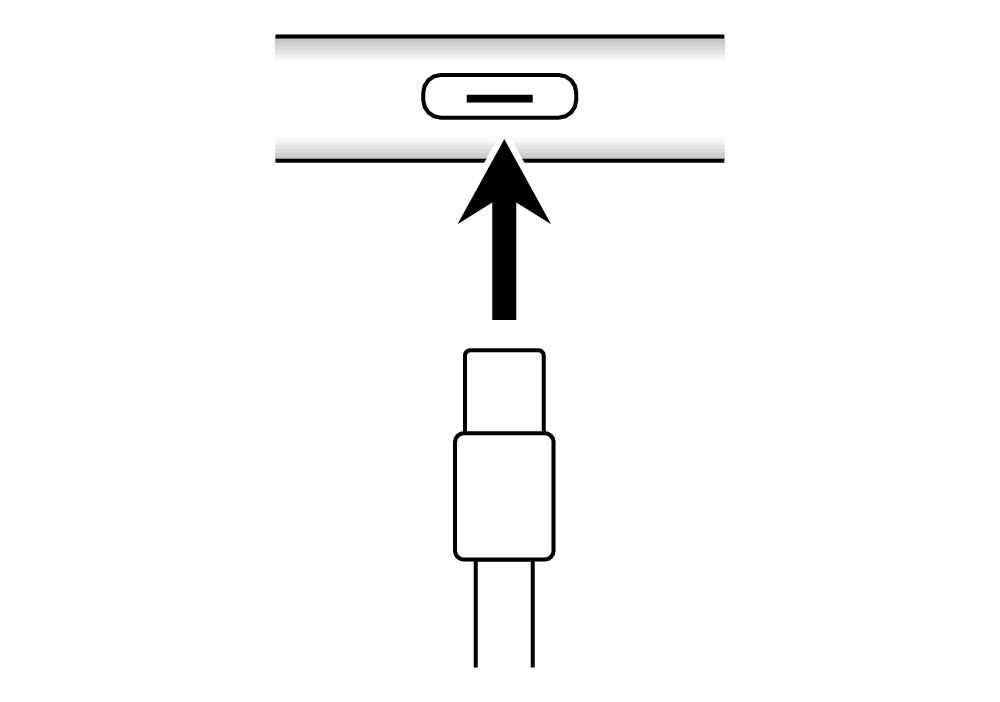 |
 Bộ chuyển đổi giữa USB-C và giắc cắm tai nghe 3,5 mm Cáp âm thanh |
CTK-2500, CTK-2550, CTK-3500, LK-265, LK-266
Người dùng iPhone/iPad
Người dùng Android
Người dùng iPhone/iPad
Chế độ bài học (Liên kết bàn phím), Chế độ âm thanh
|
Giắc cắm thiết bị |
Cáp kết nối |
Giắc cắm nhạc cụ |
|---|---|---|
|
Giắc cắm tai nghe 3,5 mm 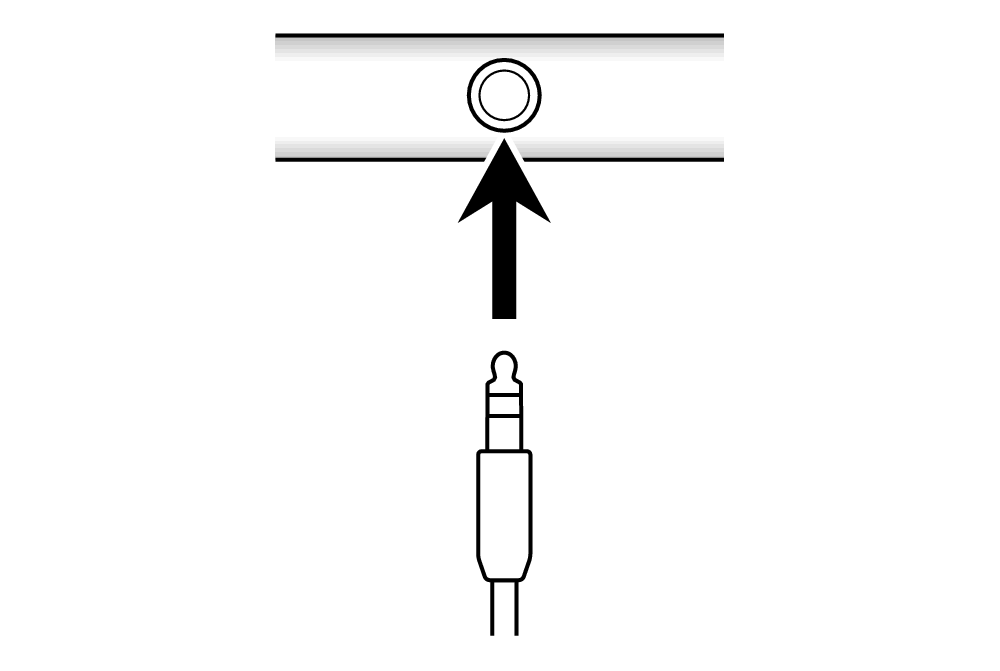 |
 Cáp âm thanh (mini stereo 3,5 mm) |
Giắc cắm AUDIO IN 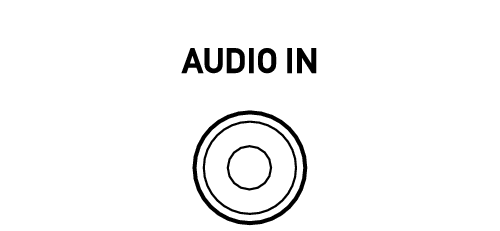 |
|
Lightning 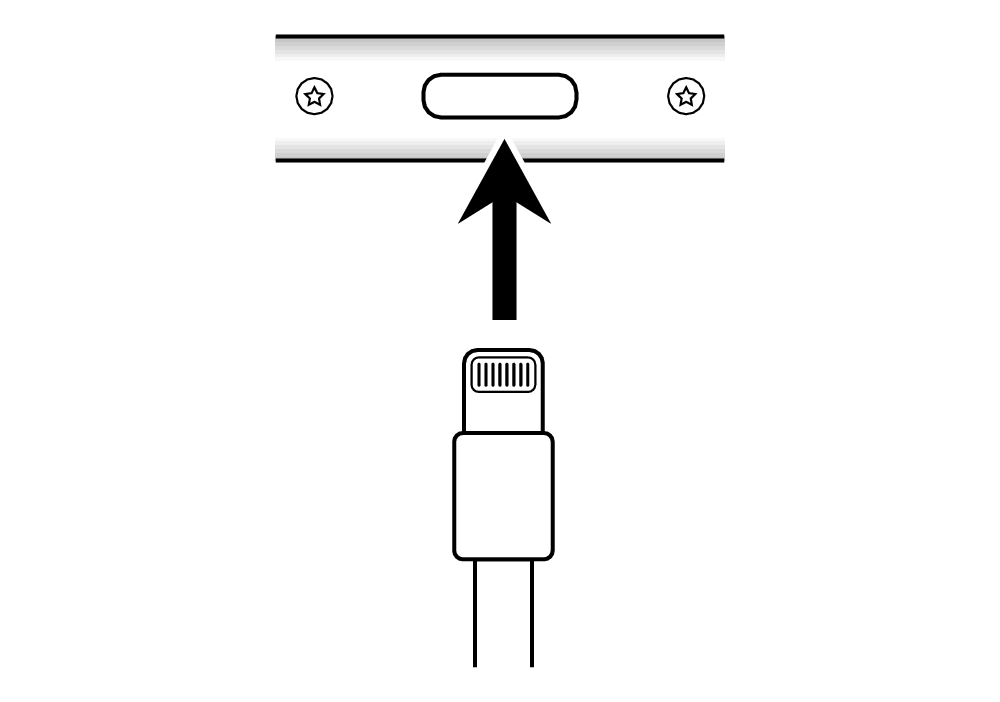 |
 Bộ chuyển đổi giữa cổng Lightning và giắc cắm tai nghe Cáp âm thanh |
|
|
USB-C 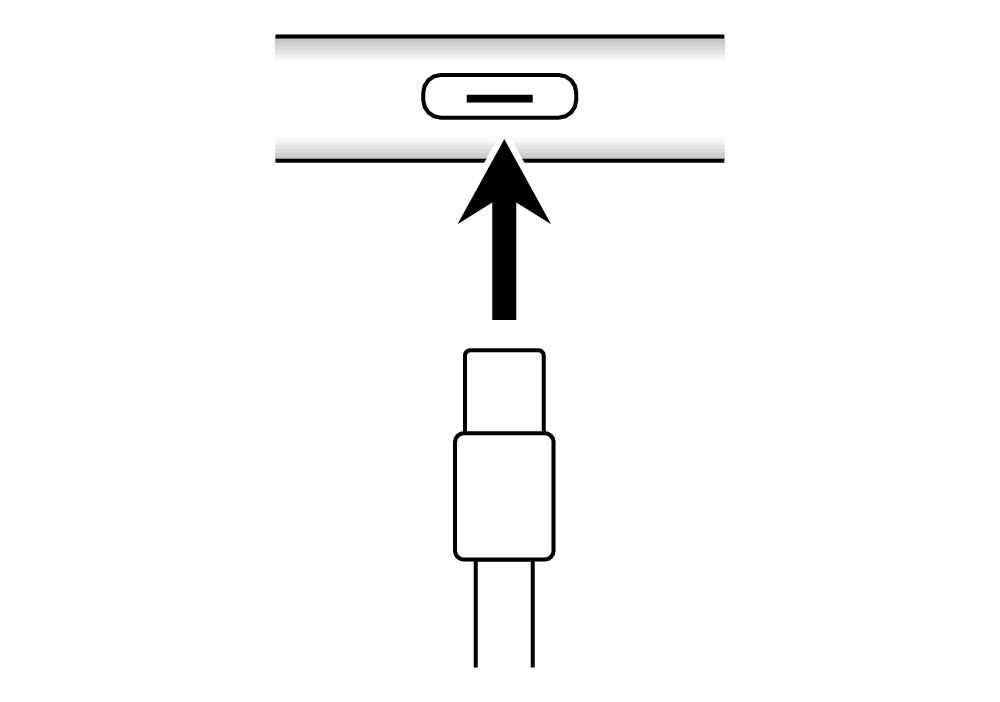 |
 Bộ chuyển đổi giữa USB-C và giắc cắm tai nghe 3,5 mm Cáp âm thanh |
・Xem “Sử dụng Liên kết bàn phím” trong Hướng dẫn thao tác Chordana Play để biết quy trình kết nối.
Người dùng Android
Chế độ bài học (Liên kết bàn phím), Chế độ âm thanh
|
Giắc cắm thiết bị |
Cáp kết nối |
Giắc cắm nhạc cụ |
|---|---|---|
|
Giắc cắm tai nghe 3,5 mm 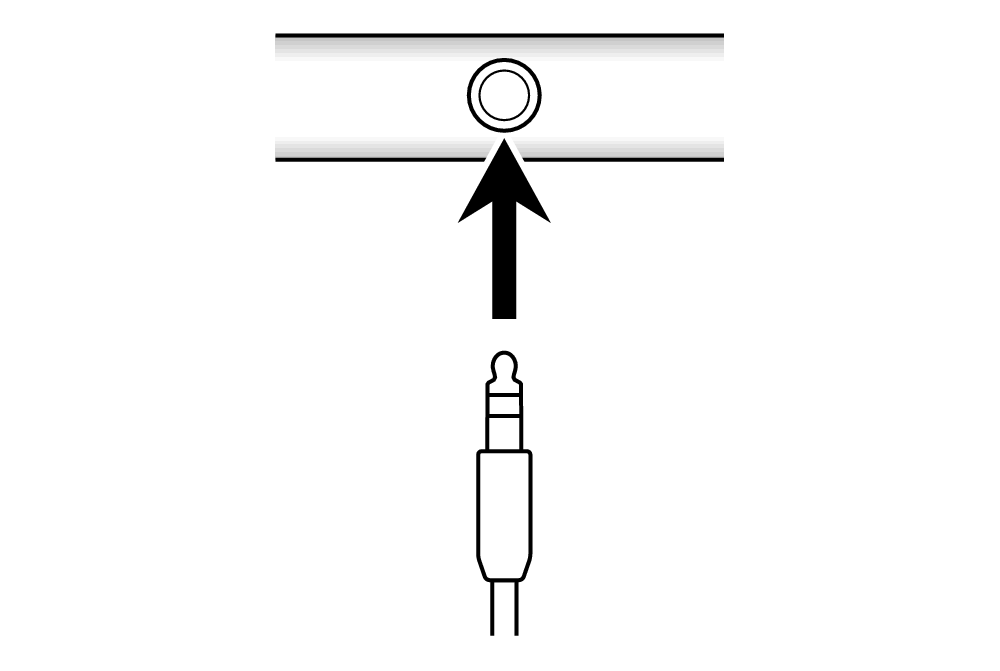 |
 Cáp âm thanh (mini stereo 3,5 mm) |
Giắc cắm AUDIO IN 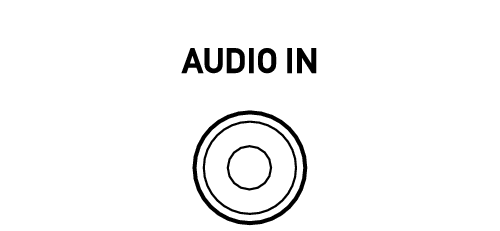 |
|
USB-C 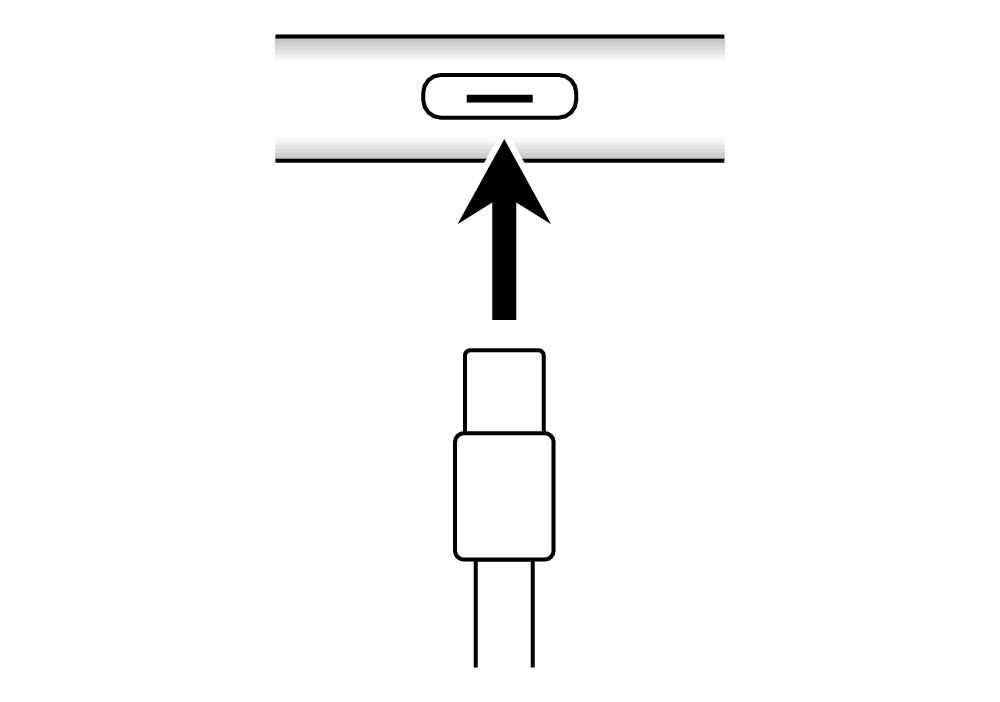 |
 Bộ chuyển đổi giữa USB-C và giắc cắm tai nghe 3,5 mm Cáp âm thanh |
・Xem “Sử dụng Liên kết bàn phím” trong Hướng dẫn thao tác Chordana Play để biết quy trình kết nối.
Kết nối cáp
Mẫu đàn tương thích
CT-S1, CT-S195, CT-S200, CT-S300, CT-S400, CT-S410, LK-S250, LK-S450
Sử dụng Chế độ bài học
-
Kết nối với giắc cắm USB (Micro-B) trên nhạc cụ.
-
Kết nối cáp với thiết bị thông minh của bạn.
-
Bật nhạc cụ.
-
Mở ứng dụng trên thiết bị thông minh của bạn và khởi động Chế độ bài học.
Khi kết nối đúng cách
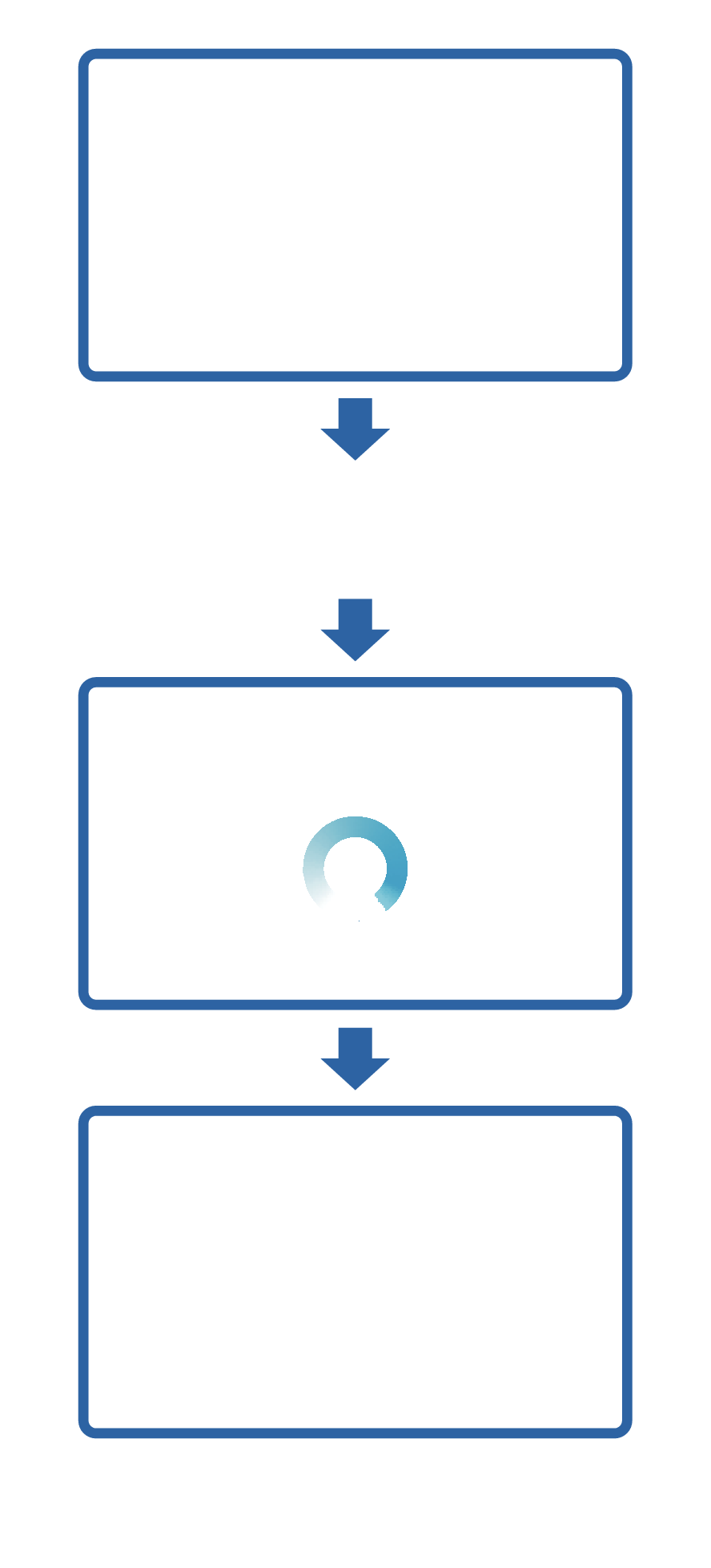
Màn hình ứng dụng
Kết nối thiết bị thông minh và nhạc cụ bằng cáp.
Đang kết nối...
Tên sản phẩm
Đã kết nối
Không kết nối được có thể do những nguyên nhân sau đây:
・Cáp không được kết nối đúng cách (kết nối nhầm giắc cắm).
・Cáp/bộ chuyển đổi được sử dụng không tương thích.
→ Kiểm tra sơ đồ kết nối.
・Thiết bị Android được sử dụng không hỗ trợ USB-MIDI.
→ Nếu cảnh báo không tương thích USB-MIDI xuất hiện khi bạn cài đặt ứng dụng trên thiết bị thông minh của mình, bạn không thể kết nối với nhạc cụ.
Để kiểm tra xem thiết bị đầu cuối Android của bạn có thể được kết nối hay không
Nếu thông báo bên dưới xuất hiện trên thiết bị thông minh của bạn trong lần đầu tiên bạn mở ứng dụng sau khi cài đặt, bạn không thể kết nối với nhạc cụ.
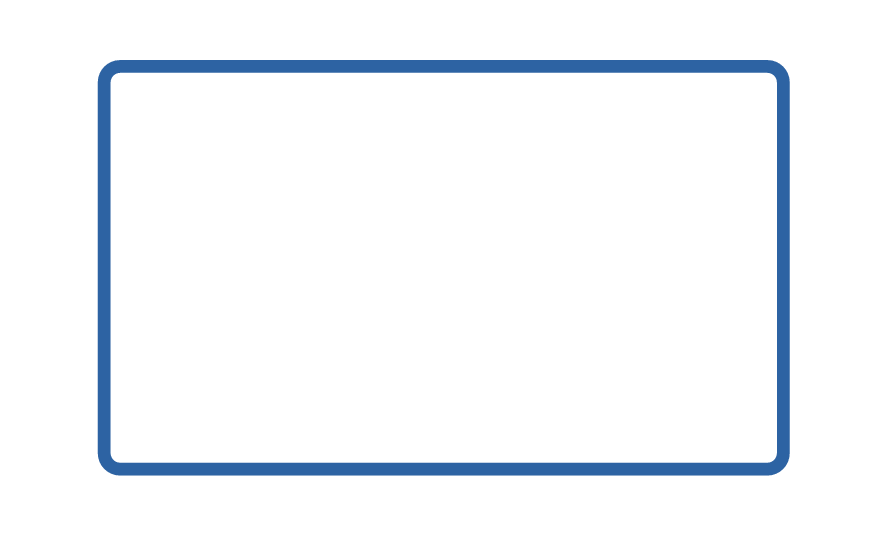
Thiết bị Android
Thiết bị của bạn
không hỗ trợ MIDI
[OK]
Sử dụng Chế độ âm thanh
-
Kết nối với giắc cắm AUDIO IN trên nhạc cụ.
-
Kết nối cáp với thiết bị thông minh của bạn.
-
Bật nhạc cụ.
-
Mở ứng dụng trên thiết bị thông minh của bạn và khởi động Chế độ âm thanh.